OPEL MOKKA 2014 Infotainment-ohjekirja (in Finnish)
Manufacturer: OPEL, Model Year: 2014, Model line: MOKKA, Model: OPEL MOKKA 2014Pages: 227, PDF Size: 4.77 MB
Page 121 of 227
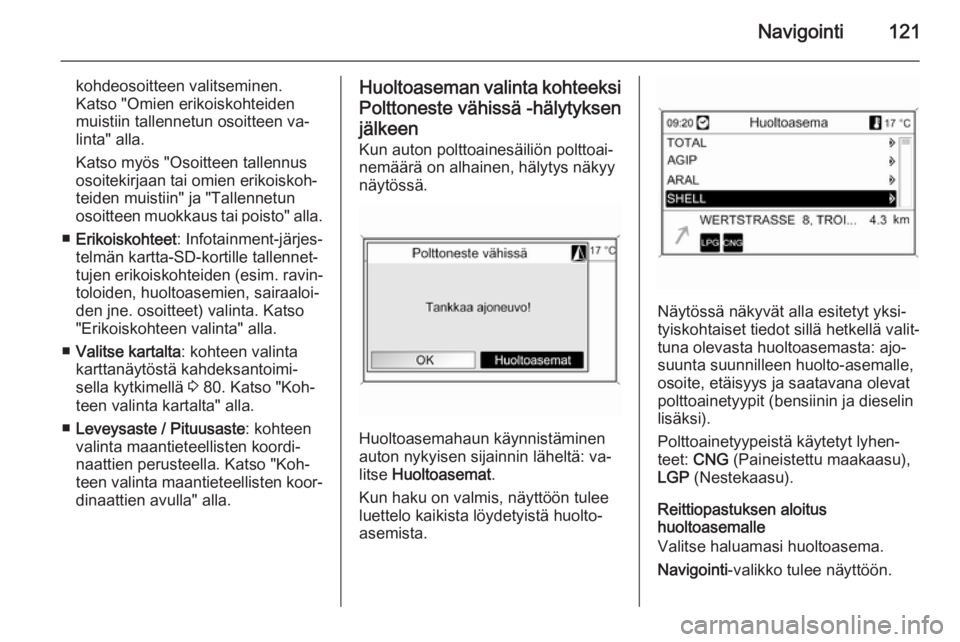
Navigointi121
kohdeosoitteen valitseminen.
Katso "Omien erikoiskohteiden
muistiin tallennetun osoitteen va‐
linta" alla.
Katso myös "Osoitteen tallennus
osoitekirjaan tai omien erikoiskoh‐
teiden muistiin" ja "Tallennetun
osoitteen muokkaus tai poisto" alla.
■ Erikoiskohteet : Infotainment-järjes‐
telmän kartta-SD-kortille tallennet‐
tujen erikoiskohteiden ( esim. ravin‐
toloiden, huoltoasemien, sairaaloi‐
den jne. osoitteet) valinta. Katso
"Erikoiskohteen valinta" alla.
■ Valitse kartalta : kohteen valinta
karttanäytöstä kahdeksantoimi‐
sella kytkimellä 3 80. Katso "Koh‐
teen valinta kartalta" alla.
■ Leveysaste / Pituusaste : kohteen
valinta maantieteellisten koordi‐
naattien perusteella. Katso "Koh‐
teen valinta maantieteellisten koor‐
dinaattien avulla" alla.Huoltoaseman valinta kohteeksi
Polttoneste vähissä -hälytyksen
jälkeen
Kun auton polttoainesäiliön polttoai‐ nemäärä on alhainen, hälytys näkyy
näytössä.
Huoltoasemahaun käynnistäminen
auton nykyisen sijainnin läheltä: va‐
litse Huoltoasemat .
Kun haku on valmis, näyttöön tulee luettelo kaikista löydetyistä huolto‐
asemista.
Näytössä näkyvät alla esitetyt yksi‐
tyiskohtaiset tiedot sillä hetkellä valit‐
tuna olevasta huoltoasemasta: ajo‐
suunta suunnilleen huolto-asemalle,
osoite, etäisyys ja saatavana olevat polttoainetyypit (bensiinin ja dieselin
lisäksi).
Polttoainetyypeistä käytetyt lyhen‐
teet: CNG (Paineistettu maakaasu),
LGP (Nestekaasu).
Reittiopastuksen aloitus
huoltoasemalle
Valitse haluamasi huoltoasema.
Navigointi -valikko tulee näyttöön.
Page 122 of 227
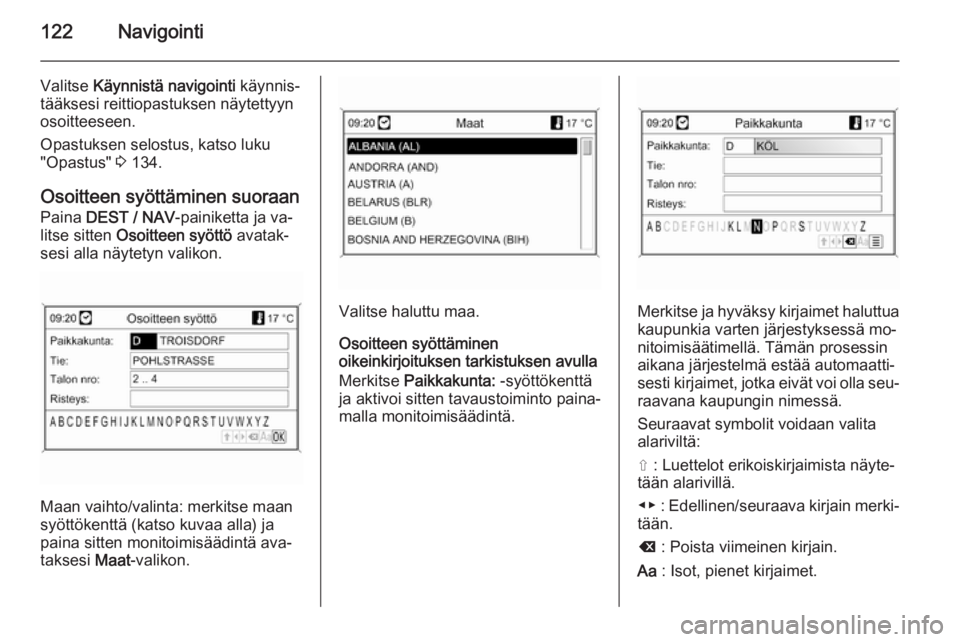
122Navigointi
Valitse Käynnistä navigointi käynnis‐
tääksesi reittiopastuksen näytettyyn
osoitteeseen.
Opastuksen selostus, katso luku
"Opastus" 3 134.
Osoitteen syöttäminen suoraan
Paina DEST / NAV -painiketta ja va‐
litse sitten Osoitteen syöttö avatak‐
sesi alla näytetyn valikon.
Maan vaihto/valinta: merkitse maan
syöttökenttä (katso kuvaa alla) ja
paina sitten monitoimisäädintä ava‐
taksesi Maat-valikon.
Valitse haluttu maa.
Osoitteen syöttäminen
oikeinkirjoituksen tarkistuksen avulla
Merkitse Paikkakunta: -syöttökenttä
ja aktivoi sitten tavaustoiminto paina‐ malla monitoimisäädintä.Merkitse ja hyväksy kirjaimet haluttua kaupunkia varten järjestyksessä mo‐
nitoimisäätimellä. Tämän prosessin
aikana järjestelmä estää automaatti‐
sesti kirjaimet, jotka eivät voi olla seu‐
raavana kaupungin nimessä.
Seuraavat symbolit voidaan valita
alariviltä:
⇧ : Luettelot erikoiskirjaimista näyte‐
tään alarivillä.
◀▶ : Edellinen/seuraava kirjain merki‐
tään.
k : Poista viimeinen kirjain.
Aa : Isot, pienet kirjaimet.
Page 123 of 227
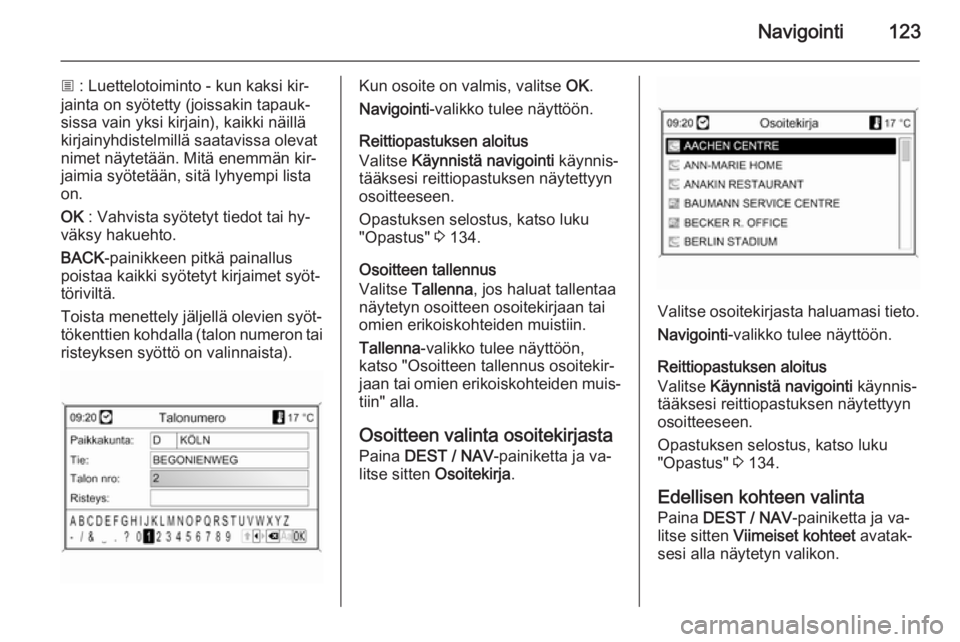
Navigointi123
j : Luettelotoiminto - kun kaksi kir‐
jainta on syötetty (joissakin tapauk‐
sissa vain yksi kirjain), kaikki näillä
kirjainyhdistelmillä saatavissa olevat
nimet näytetään. Mitä enemmän kir‐
jaimia syötetään, sitä lyhyempi lista
on.
OK : Vahvista syötetyt tiedot tai hy‐
väksy hakuehto.
BACK -painikkeen pitkä painallus
poistaa kaikki syötetyt kirjaimet syöt‐
töriviltä.
Toista menettely jäljellä olevien syöt‐
tökenttien kohdalla (talon numeron tai
risteyksen syöttö on valinnaista).Kun osoite on valmis, valitse OK.
Navigointi -valikko tulee näyttöön.
Reittiopastuksen aloitus
Valitse Käynnistä navigointi käynnis‐
tääksesi reittiopastuksen näytettyyn osoitteeseen.
Opastuksen selostus, katso luku
"Opastus" 3 134.
Osoitteen tallennus
Valitse Tallenna , jos haluat tallentaa
näytetyn osoitteen osoitekirjaan tai omien erikoiskohteiden muistiin.
Tallenna -valikko tulee näyttöön,
katso "Osoitteen tallennus osoitekir‐
jaan tai omien erikoiskohteiden muis‐ tiin" alla.
Osoitteen valinta osoitekirjasta Paina DEST / NAV -painiketta ja va‐
litse sitten Osoitekirja.
Valitse osoitekirjasta haluamasi tieto.
Navigointi -valikko tulee näyttöön.
Reittiopastuksen aloitus
Valitse Käynnistä navigointi käynnis‐
tääksesi reittiopastuksen näytettyyn osoitteeseen.
Opastuksen selostus, katso luku
"Opastus" 3 134.
Edellisen kohteen valinta Paina DEST / NAV -painiketta ja va‐
litse sitten Viimeiset kohteet avatak‐
sesi alla näytetyn valikon.
Page 124 of 227
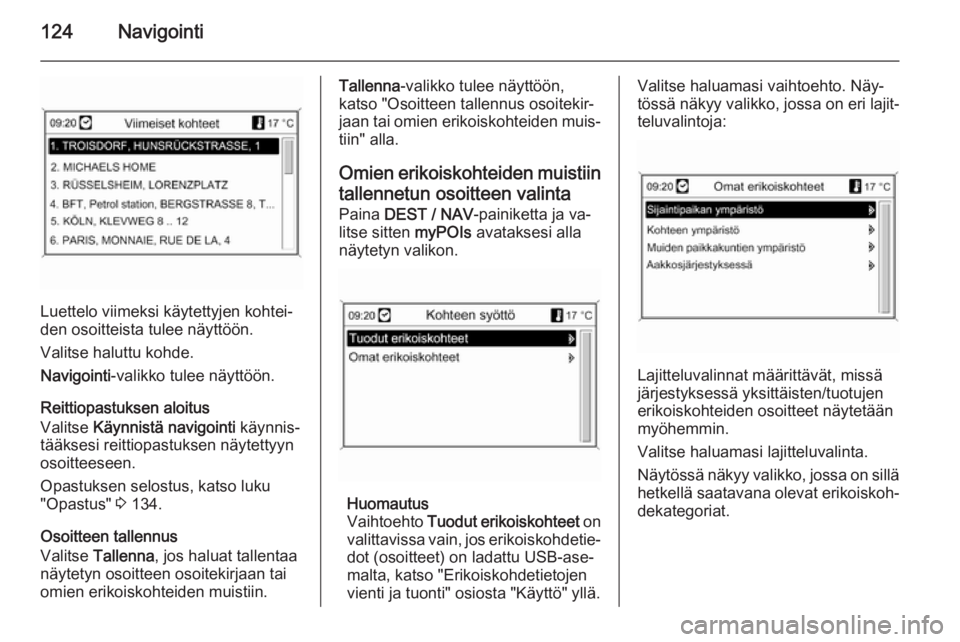
124Navigointi
Luettelo viimeksi käytettyjen kohtei‐
den osoitteista tulee näyttöön.
Valitse haluttu kohde.
Navigointi -valikko tulee näyttöön.
Reittiopastuksen aloitus
Valitse Käynnistä navigointi käynnis‐
tääksesi reittiopastuksen näytettyyn
osoitteeseen.
Opastuksen selostus, katso luku
"Opastus" 3 134.
Osoitteen tallennus
Valitse Tallenna , jos haluat tallentaa
näytetyn osoitteen osoitekirjaan tai
omien erikoiskohteiden muistiin.
Tallenna -valikko tulee näyttöön,
katso "Osoitteen tallennus osoitekir‐ jaan tai omien erikoiskohteiden muis‐ tiin" alla.
Omien erikoiskohteiden muistiin
tallennetun osoitteen valinta Paina DEST / NAV -painiketta ja va‐
litse sitten myPOIs avataksesi alla
näytetyn valikon.
Huomautus
Vaihtoehto Tuodut erikoiskohteet on
valittavissa vain, jos erikoiskohdetie‐
dot (osoitteet) on ladattu USB-ase‐
malta, katso "Erikoiskohdetietojen
vienti ja tuonti" osiosta "Käyttö" yllä.
Valitse haluamasi vaihtoehto. Näy‐
tössä näkyy valikko, jossa on eri lajit‐ teluvalintoja:
Lajitteluvalinnat määrittävät, missä
järjestyksessä yksittäisten/tuotujen
erikoiskohteiden osoitteet näytetään
myöhemmin.
Valitse haluamasi lajitteluvalinta.
Näytössä näkyy valikko, jossa on sillä hetkellä saatavana olevat erikoiskoh‐
dekategoriat.
Page 125 of 227
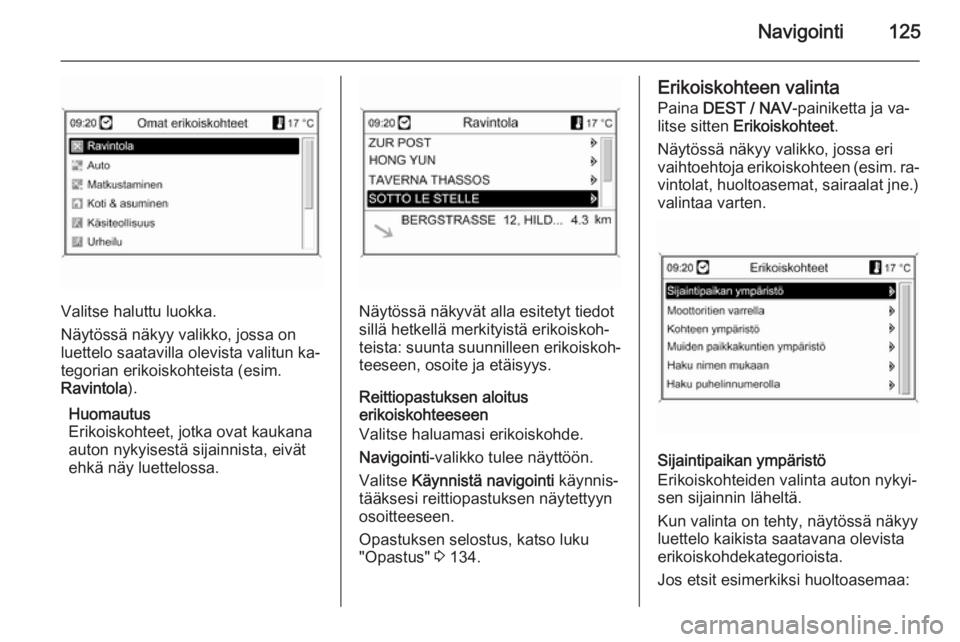
Navigointi125
Valitse haluttu luokka.
Näytössä näkyy valikko, jossa on
luettelo saatavilla olevista valitun ka‐ tegorian erikoiskohteista (esim.
Ravintola ).
Huomautus
Erikoiskohteet, jotka ovat kaukana
auton nykyisestä sijainnista, eivät
ehkä näy luettelossa.Näytössä näkyvät alla esitetyt tiedot
sillä hetkellä merkityistä erikoiskoh‐
teista: suunta suunnilleen erikoiskoh‐ teeseen, osoite ja etäisyys.
Reittiopastuksen aloitus
erikoiskohteeseen
Valitse haluamasi erikoiskohde.
Navigointi -valikko tulee näyttöön.
Valitse Käynnistä navigointi käynnis‐
tääksesi reittiopastuksen näytettyyn osoitteeseen.
Opastuksen selostus, katso luku
"Opastus" 3 134.
Erikoiskohteen valinta
Paina DEST / NAV -painiketta ja va‐
litse sitten Erikoiskohteet .
Näytössä näkyy valikko, jossa eri
vaihtoehtoja erikoiskohteen ( esim. ra‐
vintolat, huoltoasemat, sairaalat jne.)
valintaa varten.
Sijaintipaikan ympäristö
Erikoiskohteiden valinta auton nykyi‐
sen sijainnin läheltä.
Kun valinta on tehty, näytössä näkyy
luettelo kaikista saatavana olevista
erikoiskohdekategorioista.
Jos etsit esimerkiksi huoltoasemaa:
Page 126 of 227
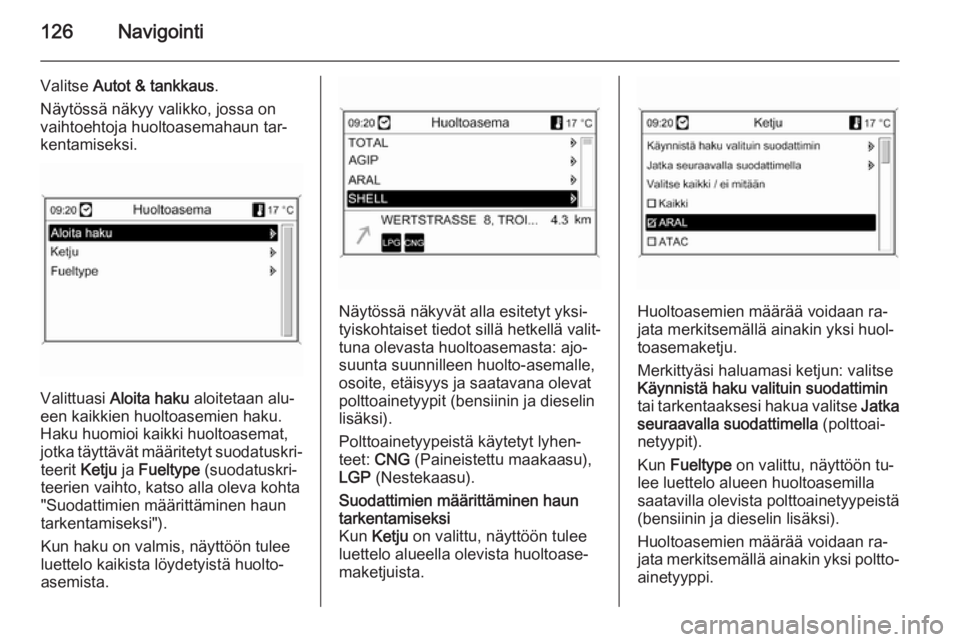
126Navigointi
Valitse Autot & tankkaus .
Näytössä näkyy valikko, jossa on
vaihtoehtoja huoltoasemahaun tar‐
kentamiseksi.
Valittuasi Aloita haku aloitetaan alu‐
een kaikkien huoltoasemien haku.
Haku huomioi kaikki huoltoasemat,
jotka täyttävät määritetyt suodatuskri‐ teerit Ketju ja Fueltype (suodatuskri‐
teerien vaihto, katso alla oleva kohta
"Suodattimien määrittäminen haun
tarkentamiseksi").
Kun haku on valmis, näyttöön tulee luettelo kaikista löydetyistä huolto‐
asemista.
Näytössä näkyvät alla esitetyt yksi‐
tyiskohtaiset tiedot sillä hetkellä valit‐
tuna olevasta huoltoasemasta: ajo‐
suunta suunnilleen huolto-asemalle,
osoite, etäisyys ja saatavana olevat polttoainetyypit (bensiinin ja dieselinlisäksi).
Polttoainetyypeistä käytetyt lyhen‐
teet: CNG (Paineistettu maakaasu),
LGP (Nestekaasu).
Suodattimien määrittäminen haun
tarkentamiseksi
Kun Ketju on valittu, näyttöön tulee
luettelo alueella olevista huoltoase‐
maketjuista.
Huoltoasemien määrää voidaan ra‐
jata merkitsemällä ainakin yksi huol‐
toasemaketju.
Merkittyäsi haluamasi ketjun: valitse
Käynnistä haku valituin suodattimin
tai tarkentaaksesi hakua valitse Jatka
seuraavalla suodattimella (polttoai‐
netyypit).
Kun Fueltype on valittu, näyttöön tu‐
lee luettelo alueen huoltoasemilla
saatavilla olevista polttoainetyypeistä
(bensiinin ja dieselin lisäksi).
Huoltoasemien määrää voidaan ra‐
jata merkitsemällä ainakin yksi poltto‐
ainetyyppi.
Page 127 of 227
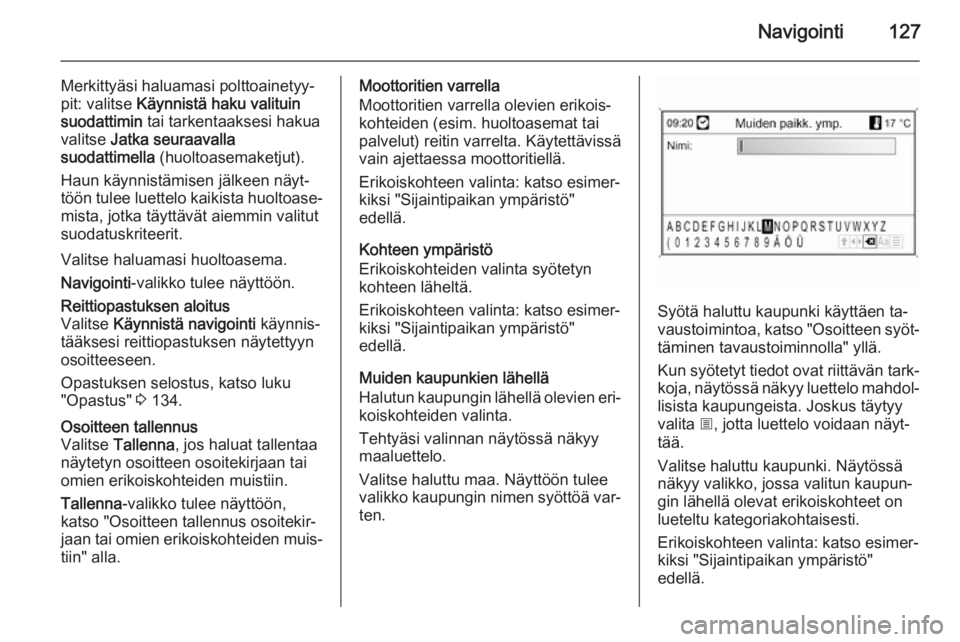
Navigointi127
Merkittyäsi haluamasi polttoainetyy‐
pit: valitse Käynnistä haku valituin
suodattimin tai tarkentaaksesi hakua
valitse Jatka seuraavalla
suodattimella (huoltoasemaketjut).
Haun käynnistämisen jälkeen näyt‐
töön tulee luettelo kaikista huoltoase‐
mista, jotka täyttävät aiemmin valitut
suodatuskriteerit.
Valitse haluamasi huoltoasema.
Navigointi -valikko tulee näyttöön.Reittiopastuksen aloitus
Valitse Käynnistä navigointi käynnis‐
tääksesi reittiopastuksen näytettyyn
osoitteeseen.
Opastuksen selostus, katso luku
"Opastus" 3 134.Osoitteen tallennus
Valitse Tallenna , jos haluat tallentaa
näytetyn osoitteen osoitekirjaan tai
omien erikoiskohteiden muistiin.
Tallenna -valikko tulee näyttöön,
katso "Osoitteen tallennus osoitekir‐ jaan tai omien erikoiskohteiden muis‐ tiin" alla.Moottoritien varrella
Moottoritien varrella olevien erikois‐
kohteiden (esim. huoltoasemat tai
palvelut) reitin varrelta. Käytettävissä
vain ajettaessa moottoritiellä.
Erikoiskohteen valinta: katso esimer‐
kiksi "Sijaintipaikan ympäristö"
edellä.
Kohteen ympäristö
Erikoiskohteiden valinta syötetyn
kohteen läheltä.
Erikoiskohteen valinta: katso esimer‐
kiksi "Sijaintipaikan ympäristö"
edellä.
Muiden kaupunkien lähellä
Halutun kaupungin lähellä olevien eri‐ koiskohteiden valinta.
Tehtyäsi valinnan näytössä näkyy
maaluettelo.
Valitse haluttu maa. Näyttöön tulee
valikko kaupungin nimen syöttöä var‐
ten.
Syötä haluttu kaupunki käyttäen ta‐
vaustoimintoa, katso "Osoitteen syöt‐ täminen tavaustoiminnolla" yllä.
Kun syötetyt tiedot ovat riittävän tark‐
koja, näytössä näkyy luettelo mahdol‐ lisista kaupungeista. Joskus täytyy
valita j, jotta luettelo voidaan näyt‐
tää.
Valitse haluttu kaupunki. Näytössä
näkyy valikko, jossa valitun kaupun‐
gin lähellä olevat erikoiskohteet on
lueteltu kategoriakohtaisesti.
Erikoiskohteen valinta: katso esimer‐
kiksi "Sijaintipaikan ympäristö"
edellä.
Page 128 of 227
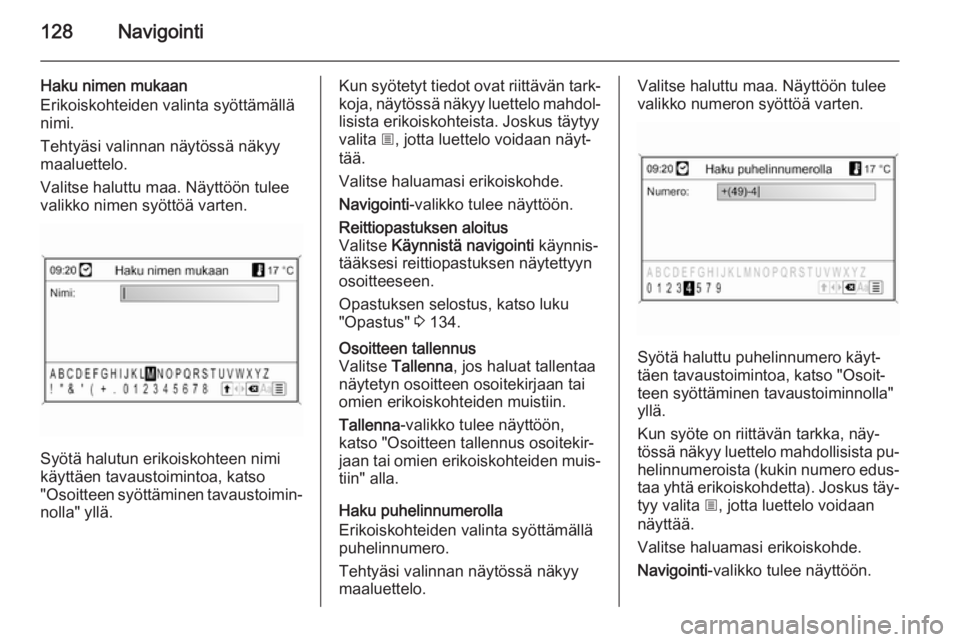
128Navigointi
Haku nimen mukaan
Erikoiskohteiden valinta syöttämällä
nimi.
Tehtyäsi valinnan näytössä näkyy
maaluettelo.
Valitse haluttu maa. Näyttöön tulee
valikko nimen syöttöä varten.
Syötä halutun erikoiskohteen nimi
käyttäen tavaustoimintoa, katso
"Osoitteen syöttäminen tavaustoimin‐
nolla" yllä.
Kun syötetyt tiedot ovat riittävän tark‐ koja, näytössä näkyy luettelo mahdol‐
lisista erikoiskohteista. Joskus täytyy
valita j, jotta luettelo voidaan näyt‐
tää.
Valitse haluamasi erikoiskohde.
Navigointi -valikko tulee näyttöön.Reittiopastuksen aloitus
Valitse Käynnistä navigointi käynnis‐
tääksesi reittiopastuksen näytettyyn
osoitteeseen.
Opastuksen selostus, katso luku
"Opastus" 3 134.Osoitteen tallennus
Valitse Tallenna , jos haluat tallentaa
näytetyn osoitteen osoitekirjaan tai
omien erikoiskohteiden muistiin.
Tallenna -valikko tulee näyttöön,
katso "Osoitteen tallennus osoitekir‐ jaan tai omien erikoiskohteiden muis‐ tiin" alla.
Haku puhelinnumerolla
Erikoiskohteiden valinta syöttämällä
puhelinnumero.
Tehtyäsi valinnan näytössä näkyy
maaluettelo.
Valitse haluttu maa. Näyttöön tulee valikko numeron syöttöä varten.
Syötä haluttu puhelinnumero käyt‐
täen tavaustoimintoa, katso "Osoit‐
teen syöttäminen tavaustoiminnolla" yllä.
Kun syöte on riittävän tarkka, näy‐
tössä näkyy luettelo mahdollisista pu‐
helinnumeroista (kukin numero edus‐ taa yhtä erikoiskohdetta). Joskus täy‐tyy valita j, jotta luettelo voidaan
näyttää.
Valitse haluamasi erikoiskohde.
Navigointi -valikko tulee näyttöön.
Page 129 of 227
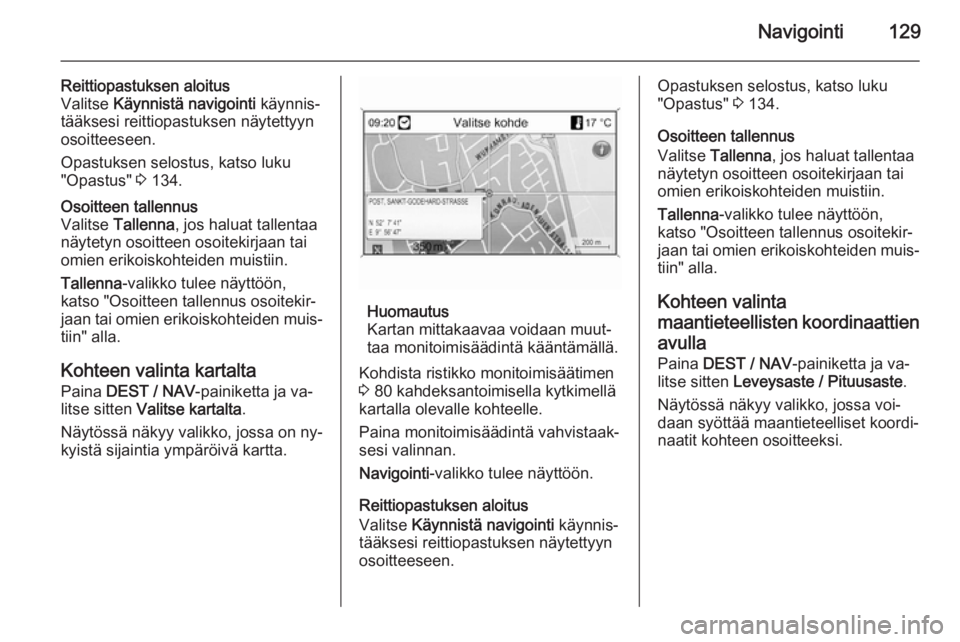
Navigointi129
Reittiopastuksen aloitus
Valitse Käynnistä navigointi käynnis‐
tääksesi reittiopastuksen näytettyyn osoitteeseen.
Opastuksen selostus, katso luku
"Opastus" 3 134.Osoitteen tallennus
Valitse Tallenna , jos haluat tallentaa
näytetyn osoitteen osoitekirjaan tai omien erikoiskohteiden muistiin.
Tallenna -valikko tulee näyttöön,
katso "Osoitteen tallennus osoitekir‐
jaan tai omien erikoiskohteiden muis‐ tiin" alla.
Kohteen valinta kartalta
Paina DEST / NAV -painiketta ja va‐
litse sitten Valitse kartalta .
Näytössä näkyy valikko, jossa on ny‐
kyistä sijaintia ympäröivä kartta.
Huomautus
Kartan mittakaavaa voidaan muut‐ taa monitoimisäädintä kääntämällä.
Kohdista ristikko monitoimisäätimen
3 80 kahdeksantoimisella kytkimellä
kartalla olevalle kohteelle.
Paina monitoimisäädintä vahvistaak‐
sesi valinnan.
Navigointi -valikko tulee näyttöön.
Reittiopastuksen aloitus
Valitse Käynnistä navigointi käynnis‐
tääksesi reittiopastuksen näytettyyn
osoitteeseen.
Opastuksen selostus, katso luku
"Opastus" 3 134.
Osoitteen tallennus
Valitse Tallenna , jos haluat tallentaa
näytetyn osoitteen osoitekirjaan tai
omien erikoiskohteiden muistiin.
Tallenna -valikko tulee näyttöön,
katso "Osoitteen tallennus osoitekir‐ jaan tai omien erikoiskohteiden muis‐ tiin" alla.
Kohteen valinta
maantieteellisten koordinaattien avulla
Paina DEST / NAV -painiketta ja va‐
litse sitten Leveysaste / Pituusaste .
Näytössä näkyy valikko, jossa voi‐
daan syöttää maantieteelliset koordi‐
naatit kohteen osoitteeksi.
Page 130 of 227
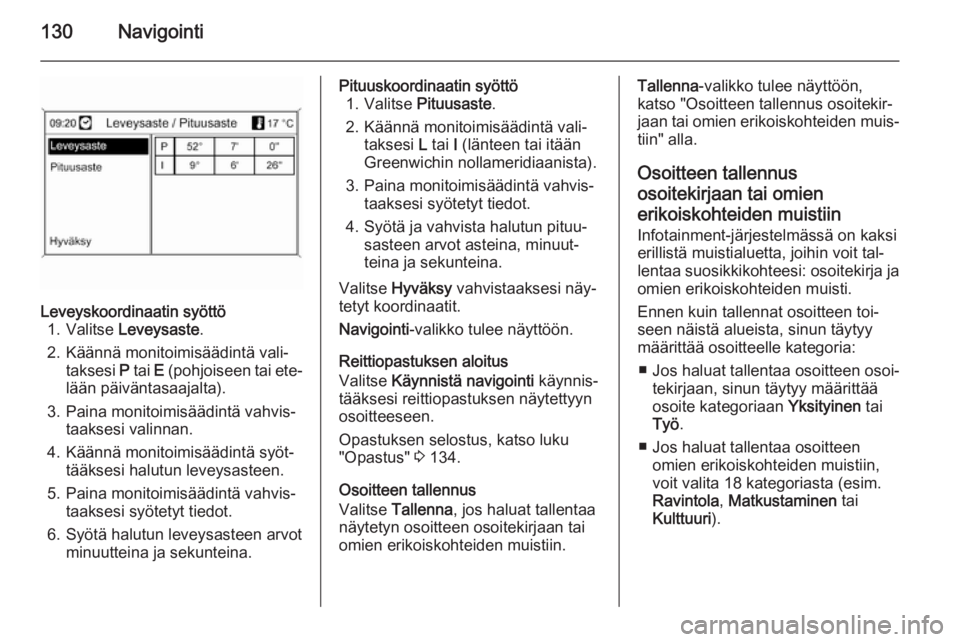
130Navigointi
Leveyskoordinaatin syöttö1. Valitse Leveysaste .
2. Käännä monitoimisäädintä vali‐ taksesi P tai E (pohjoiseen tai ete‐
lään päiväntasaajalta).
3. Paina monitoimisäädintä vahvis‐ taaksesi valinnan.
4. Käännä monitoimisäädintä syöt‐ tääksesi halutun leveysasteen.
5. Paina monitoimisäädintä vahvis‐ taaksesi syötetyt tiedot.
6. Syötä halutun leveysasteen arvot minuutteina ja sekunteina.Pituuskoordinaatin syöttö1. Valitse Pituusaste .
2. Käännä monitoimisäädintä vali‐ taksesi L tai I (länteen tai itään
Greenwichin nollameridiaanista).
3. Paina monitoimisäädintä vahvis‐ taaksesi syötetyt tiedot.
4. Syötä ja vahvista halutun pituu‐ sasteen arvot asteina, minuut‐
teina ja sekunteina.
Valitse Hyväksy vahvistaaksesi näy‐
tetyt koordinaatit.
Navigointi -valikko tulee näyttöön.
Reittiopastuksen aloitus
Valitse Käynnistä navigointi käynnis‐
tääksesi reittiopastuksen näytettyyn
osoitteeseen.
Opastuksen selostus, katso luku
"Opastus" 3 134.
Osoitteen tallennus
Valitse Tallenna , jos haluat tallentaa
näytetyn osoitteen osoitekirjaan tai
omien erikoiskohteiden muistiin.Tallenna -valikko tulee näyttöön,
katso "Osoitteen tallennus osoitekir‐
jaan tai omien erikoiskohteiden muis‐ tiin" alla.
Osoitteen tallennus
osoitekirjaan tai omien
erikoiskohteiden muistiin
Infotainment-järjestelmässä on kaksi
erillistä muistialuetta, joihin voit tal‐
lentaa suosikkikohteesi: osoitekirja ja omien erikoiskohteiden muisti.
Ennen kuin tallennat osoitteen toi‐
seen näistä alueista, sinun täytyy
määrittää osoitteelle kategoria:
■ Jos haluat tallentaa osoitteen osoi‐ tekirjaan, sinun täytyy määrittääosoite kategoriaan Yksityinen tai
Työ .
■ Jos haluat tallentaa osoitteen omien erikoiskohteiden muistiin,
voit valita 18 kategoriasta (esim.
Ravintola , Matkustaminen tai
Kulttuuri ).